2025년 최신 AI 동영상 얼굴 바꾸기 방법 완벽 가이드
최근 몇 년간 동영상 조작 기술이 비약적으로 발전하면서, 이제는 이미지 편집처럼 동영상에서도 AI 얼굴 합성, AI 얼굴 변환 등 다양한 작업이 가능해졌습니다. 특히 동영상에서 사람의 얼굴을 다른 얼굴로 바꾸는 동영상 얼굴 바꾸기 기술이 많은 관심을 받고 있는데요. 이 글에서는 동영상 얼굴 바꾸기 방법과 함께 AI 기반 프로그램을 활용한 쉽고 빠른 얼굴 교체 방법을 자세히 소개합니다.
파트 1. 동영상에서 얼굴을 바꿀 수 있을까요?
네, 이미지와 동영상 처리 기술의 급격한 발전으로 최신 동영상 편집 소프트웨어들은 AI 얼굴 합성, AI 얼굴 변환 기능을 통해 동영상 얼굴 바꾸기 작업을 훨씬 쉽고 정교하게 할 수 있게 되었습니다. 이러한 첨단 프로그램들은 동영상 속 인물의 얼굴뿐만 아니라 오디오, 색상, 배경까지도 자연스럽게 편집하여 완성도 높은 결과물을 제공합니다. 특히 AI 얼굴 바꾸기 기술은 유튜브, SNS, 광고 등 다양한 콘텐츠 제작에 혁신적인 변화를 가져오고 있어 많은 사용자들의 관심을 받고 있습니다.
파트 2. Edimakor로 동영상 얼굴 쉽게 바꾸기 방법
HitPaw Edimakor는 한국어를 완벽 지원하는 AI 기반 영상 편집 프로그램으로, 동영상 얼굴 바꾸기와 AI 얼굴 합성 기능에 특화되어 있습니다. 직관적이고 간편한 인터페이스 덕분에 초보자부터 전문가까지 누구나 쉽게 AI 얼굴 변환 작업과 고품질 영상 편집을 동시에 할 수 있는 올인원 솔루션입니다. 특히 AI 얼굴 변경, AI 동영상 얼굴 바꾸기, 그리고 AI 얼굴 합성 프로그램으로서 뛰어난 성능을 자랑하며, 최신 AI 얼굴 합성 사이트 수준의 기술을 바탕으로 비디오 얼굴 바꾸기 기능까지 제공해, 영상 편집과 AI 얼굴 변환을 한번에 경험할 수 있는 최적의 선택지입니다.
Edimakor의 주로 기능
- 1.한국어 지원으로 누구나 쉽게 사용 가능
- 2.이미지, GIF, 동영상에서 간편한 AI 얼굴 합성 지원
- 3.드래그 앤 드롭 방식으로 손쉬운 AI 얼굴 변경
- 4.얼굴 합성과 함께 자막, 효과, 음악 등 다양한 편집 도구 활용 가능
Edimakor를 사용하여 AI 얼굴 바꾸기/합성 방법
1 단계: HitPaw Edimakor 공식 웹사이트에서 ‘무료 시작하기’ 버튼을 클릭하여 설치 파일을 다운로드하고 프로그램을 설치합니다.
2 단계: 설치 후 실행하여 메인 화면에서 ‘얼굴 합성’ 기능을 선택합니다.
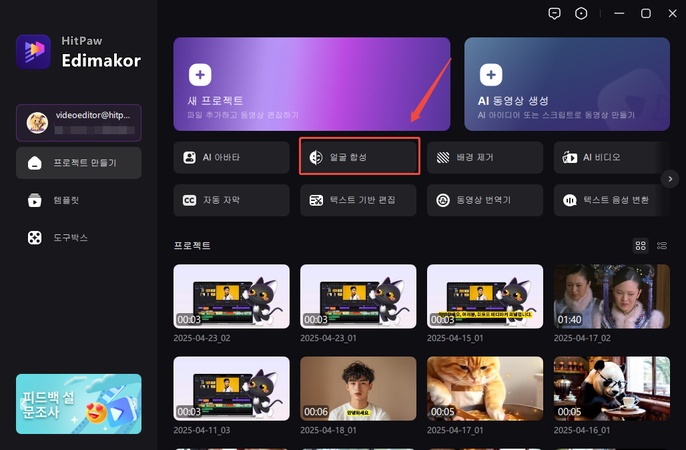
3 단계: 비디오, 이미지, 여러 얼굴 합성 중 원하는 AI 얼굴 합성 타입을 선택하고 ‘얼굴 합성’을 클릭합니다.
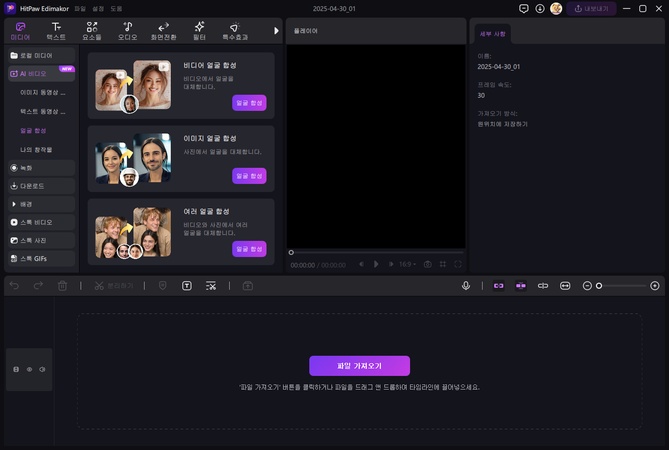
4 단계:파일 형식은 영상, 이미지, GIF를 지원하며, 가져온 후‘얼굴 인식하기’를 눌러 얼굴을 자동 인식합니다.
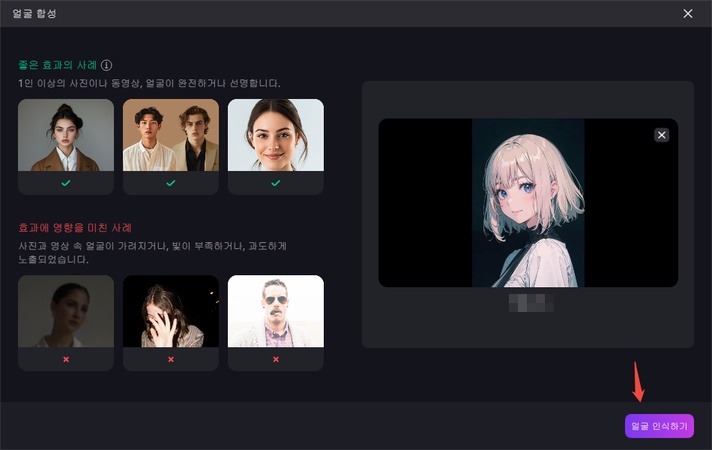
5 단계:인식된 얼굴 중 교체할 얼굴을 선택하고, 원하는 얼굴 이미지가 있다면 ‘+’ 버튼으로 추가한 뒤‘얼굴 합성’을 실행합니다.
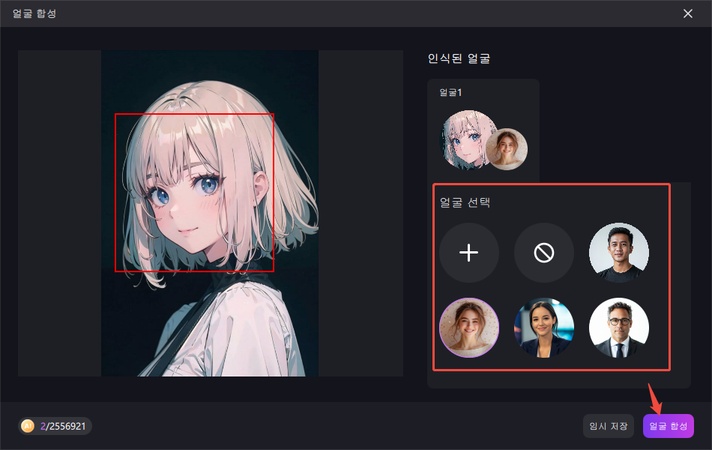
6 단계:AI 얼굴 바꾸기는 파일 크기에 따라 시간이 소요될 수 있으며, 완료 후 ‘나의 창작물’ 탭에서 결과물을 확인할 수 있습니다.
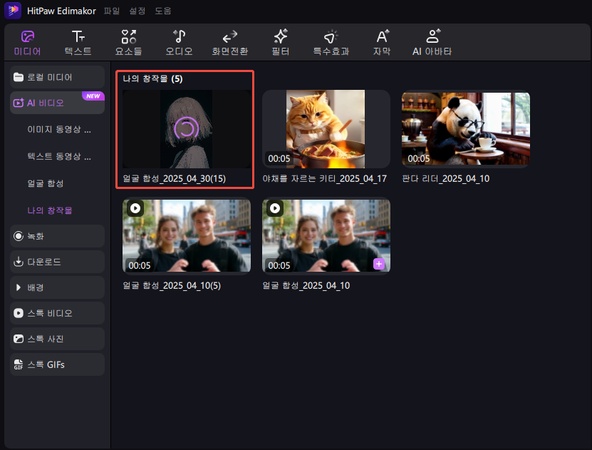
7 단계:마음에 드는 결과물은 ‘내보내기’ 버튼으로 원하는 형식으로 저장하면 완료됩니다.
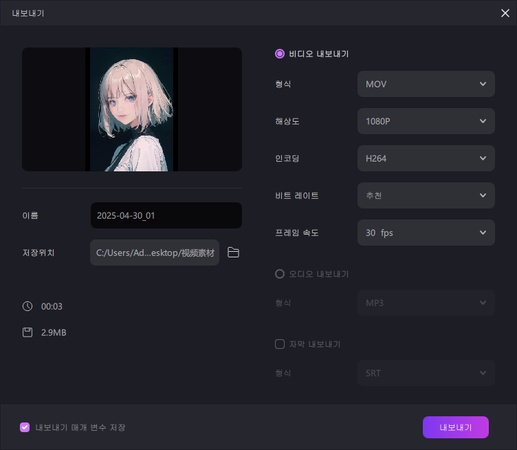
Edimakor를 사용하여 얼굴을 가리는 방법
1 단계: 소프트웨어를 다운로드하고 설치합니다.
2 단계: 미디어 파일을 가져옵니다.
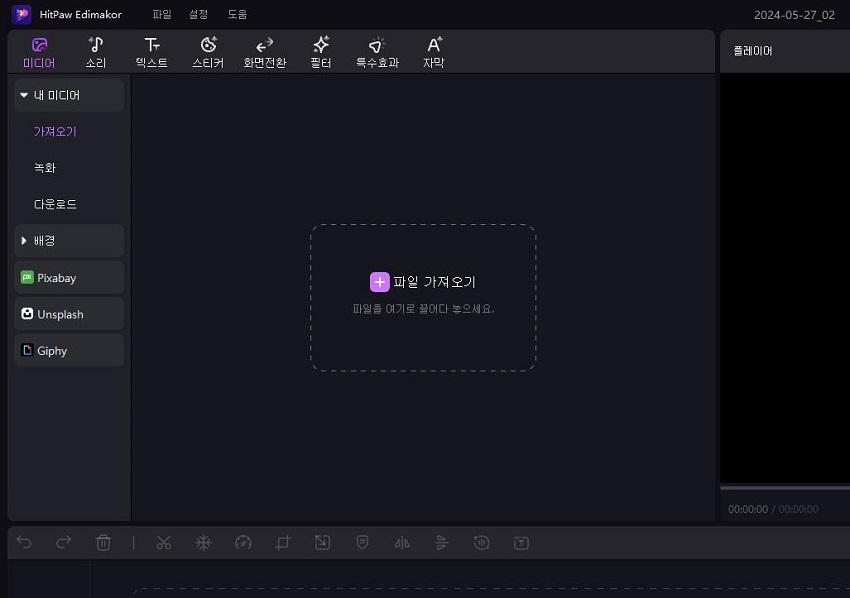
3 단계: '가리다'를 선택하거나 또는 '얼굴' 이미지 업로드를 한 다음, 얼굴을 드래그하여 다른 얼굴로 덮습니다.
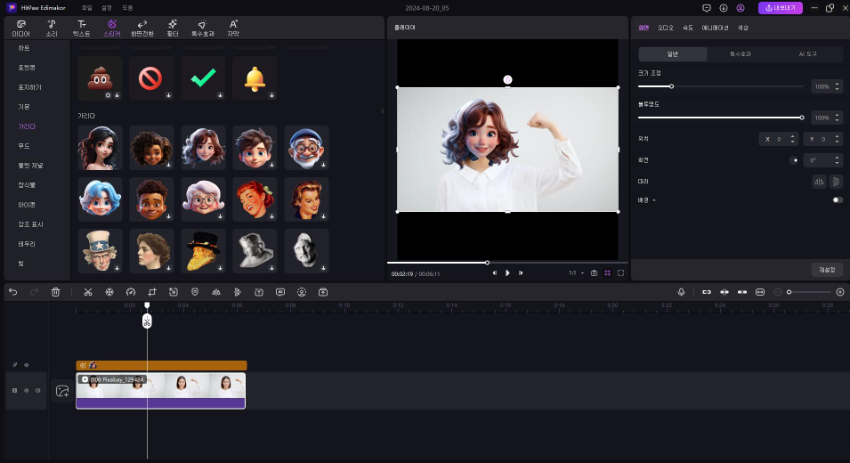
4 단계: 편집이 완료되면 내보내기 및 공유합니다
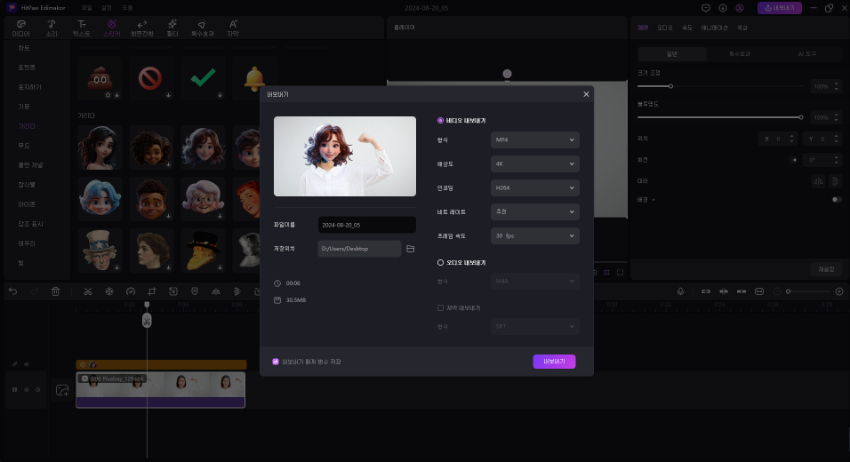
파트 3. 동영상 얼굴 바꾸기 어플 9가지 추천
1. Apoweredit
Apoweredit는 다양한 기능을 갖춘 전문가 수준의 동영상 편집기입니다. 동영상에서 얼굴을 변경하려면 다음 단계를 따르시면 됩니다:
1. 소프트웨어 내의 ‘가져오기’ 버튼을 사용하여 작업할 동영상을 추가합니다.
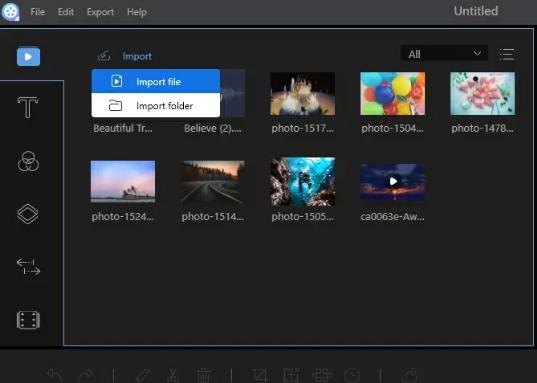
2. 가져온 동영상을 활성 프로젝트로 이동합니다.
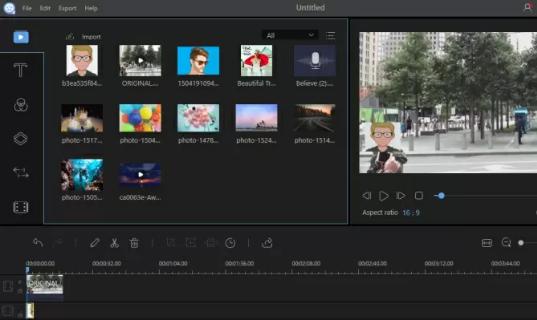
3. 이미지-동영상 오버레이 작업이 완료되면, 내보내기 기능을 사용하여 동영상을 저장합니다.
장점
- Apoweredit는 다양한 내보내기 형식을 지원합니다.
- 동영상에서 요소를 선택할 수 있는 많은 도구를 제공합니다.
단점
- 현재 Apoweredit에는 일부 고급 기능이 없습니다.
2. JibJab
JibJab은 애니메이션을 만들고 사용자 지정할 수 있는 전자카드 편집기입니다. JibJab에서 얼굴을 교체하려면:
1. JibJab을 열고 사진/동영상 템플릿을 선택합니다.
2. 얼굴이 들어간 사진을 선택합니다. 회전 및 위치를 조정한 후 저장합니다.
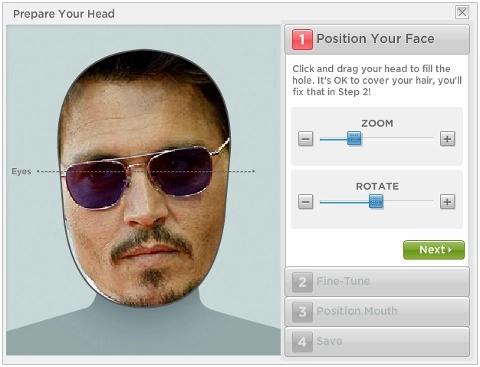
3. 영상 속 애니메이션 캐릭터에 얼굴을 끌어다 놓습니다. 작업이 완료되면 주석을 달고 공유할 수 있습니다.
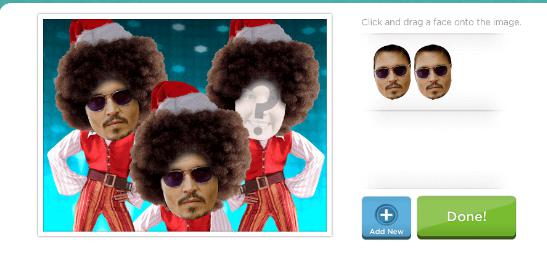
장점
- 동영상 및 GIF 템플릿이 다양합니다.
- 동영상은 개인화할 수 있습니다.
단점
- 앱 내 검색 기능은 포괄적이지 않습니다.
3. Face Swap Live
Face Swap Live는 라이브 영상에서 얼굴을 바꿀 수 있는 앱입니다. Face Swap Live를 사용하여 동영상에서 얼굴을 바꾸는 과정은 다음과 같습니다.
1. "사진 사용" 또는 "얼굴 바꾸기" 중 하나를 선택합니다.
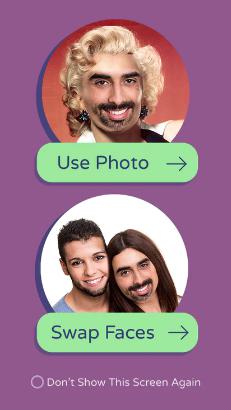
2. "사진" 및 "얼굴" 옵션을 클릭합니다. 셔터 버튼을 클릭합니다.
3. "마스크" 옵션을 사용하여 사진의 다른 얼굴에 자신의 얼굴을 배치합니다.
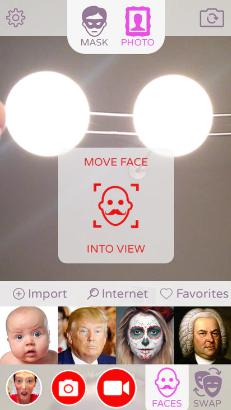
장점
- Face Swap Live를 사용하면 이미지로 얼굴이 바뀌는 영상을 만들 수 있습니다.
- 다소 더 고급 기술을 사용합니다.
단점
- 앱이 영상 속 캐릭터의 얼굴에 잘 맞추지 않습니다.
4. B612
B612는 라이브 영상에서 얼굴을 바꿀 수 있는 뷰티 카메라 앱입니다. B612 앱을 사용하여 얼굴을 바꾸는 과정은 다음과 같습니다:
1. 앱을 실행하고 스마일 버튼을 누릅니다.
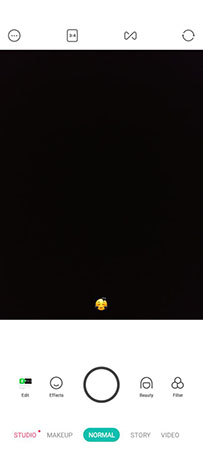
2. 메뉴에서 얼굴 바꾸기 기능을 선택합니다.
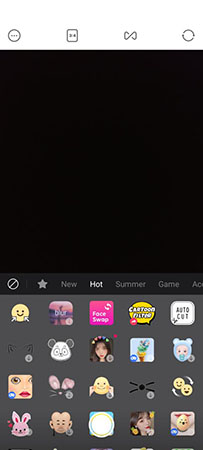
3. 동영상 녹화를 시작합니다.
장점
- 이 앱은 주요 모바일 플랫폼에서 사용할 수 있습니다.
- 얼굴 바꾸기 작업이 수동 입력을 필요로 하지 않습니다.
단점
- 사용자는 앱 외부에서 동영상을 가져올 수 없습니다.
5. FaceApp
FaceApp은 AI를 사용하여 동영상에서 사람의 얼굴을 바꿉니다. FaceApp을 사용하려면 다음 단계를 따르면 됩니다.
1. 뷰파인더에 표시되는 윤곽선에 맞추어 이미지를 설정합니다.
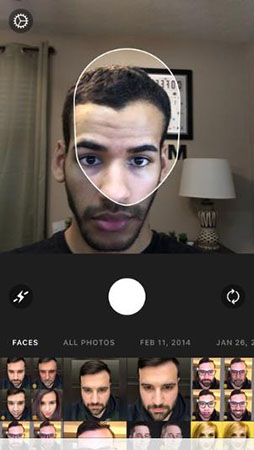
2. 셔터 버튼을 누르면 애플리케이션이 얼굴 처리를 시작합니다.
3. 기기에 다운로드하여 저장합니다.
장점
- FaceApp의 얼굴 바꾸기 렌더링이 더 정확합니다.
- 다양한 필터와 옵션이 제공됩니다.
단점
- 앱은 기존 동영상을 편집할 수 없습니다.
6. MSQRD
MSQRD를 사용하면 동영상과 초상화 사진에서 얼굴을 바꿀 수 있습니다. 시작하려면 다음을 따르면 됩니다:
1. 화면을 탭하여 윤곽과 노출을 조정합니다. 동영상 모드로 전환합니다.
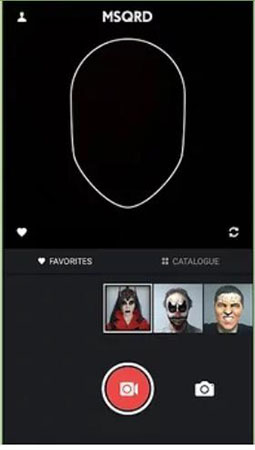
2. 오버레이에 얼굴을 맞추면, 앱이 자동으로 필터를 추가하기 시작합니다.
3. 캠코더 아이콘을 눌러 녹화를 시작합니다.
장점
- 앱은 수동 입력이 거의 필요하지 않습니다.
- 얼굴 바꾸기 작업은 영상에서 실시간으로 진행됩니다.
단점
- 앱에서 선택할 수 있는 얼굴 필터가 한정되어 있습니다.
7. Adobe AfterEffects
Adobe AfterEffects는 얼굴을 바꿀 수 있는 종합 동영상 편집기입니다. Adobe AfterEffects에서 얼굴 바꾸기를 시작하려면 다음을 따르면 됩니다:
1. 동영상을 편집기로 가져옵니다.
2. 레이어 도구를 사용하여 동영상을 트리밍하고 트래커 패널을 엽니다.
3. 펜 도구를 사용하여 동영상의 얼굴을 조정하고 트래킹 데이터를 쌍으로 맞춥니다.

장점
- Adobe AfterEffects에는 자동 저장 기능이 있습니다.
- 이 소프트웨어는 대용량 동영상 파일을 처리할 수 있습니다.
단점
- 사용자 인터페이스가 너무 기술적으로 보입니다.
8. Final Cut Pro X
애플의 독점 동영상 편집기는 또한 ‘얼굴 변형’ 기능을 지원합니다. 이를 수행하려면 다음을 따르면 됩니다:
1. 변경하려는 대상 위에 얼굴 이미지를 배치합니다.
2. 혼합 모드를 사용하여 두 사진을 모두 혼합합니다. 키프레임을 설정하고 원하는 엔드포인트로 테스트합니다.
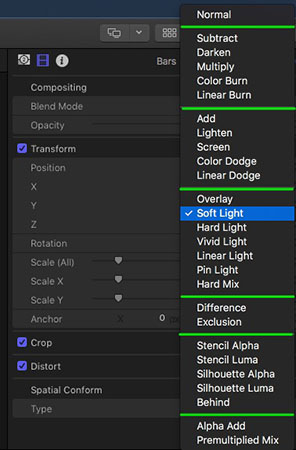
3. 끝나면 혼합 모드를 초기화합니다.
장점
- 소프트웨어는 유튜브로 직접 내보낼 수 있습니다.
- 자동 저장 기능이 있습니다.
단점
- 일부 사용자에게는 파일 관리가 번거로울 수 있습니다.
9. Snapchat
라이브 영상에서 얼굴을 바꿀 수 있는 모바일 소셜 미디어 애플리케이션입니다. 얼굴을 바꾸는 작업을 시작하려면 다음을 따르면 됩니다:
1. 앱을 열고 셀카 모드를 선택합니다. 메쉬 윤곽선이 나타날 때까지 뷰파인더에서 얼굴을 길게 누릅니다.
2. 얼굴 필터 옵션을 선택합니다. 셔터 버튼을 눌러 캡처합니다.

3. 작업이 완료되면, 다운로드 아이콘을 눌러 사진을 저장합니다.
장점
- 사용자는 완성된 동영상을 모든 소셜 미디어에 공유할 수 있습니다.
- 얼굴을 바꾸는 작업은 한 명 이상의 사람이 필요하지 않습니다.
단점
- Snapchat 은 미리 녹화된 동영상에서 얼굴을 바꿀 수 없습니다.
결론
요즘에는 AI 얼굴 바꾸기 기술의 발전으로 동영상 속 인물의 얼굴을 자연스럽게 교체하는 것이 매우 쉬워졌습니다. 모바일과 데스크톱 모두에서 사용할 수 있는 다양한 AI 얼굴 합성 프로그램과 동영상 얼굴 바꾸기 앱이 있지만, 그중에서도 HitPaw Edimakor는 단연 돋보입니다. 이 프로그램은 AI 얼굴 변환, AI 동영상 얼굴 바꾸기, 이미지·GIF 얼굴 합성, 비디오 얼굴 바꾸기까지 지원하며, 직관적인 UI와 완벽한 한국어 지원으로 초보자부터 전문가까지 누구나 쉽게 활용할 수 있는 올인원 솔루션입니다. 지금 바로 HitPaw Edimakor를 통해 고퀄리티의 AI 콘텐츠를 제작해보세요 — 얼굴 합성과 영상 편집을 동시에 해결할 수 있는 최고의 선택입니다.






 HitPaw Univd
HitPaw Univd  HitPaw Screen Recorder
HitPaw Screen Recorder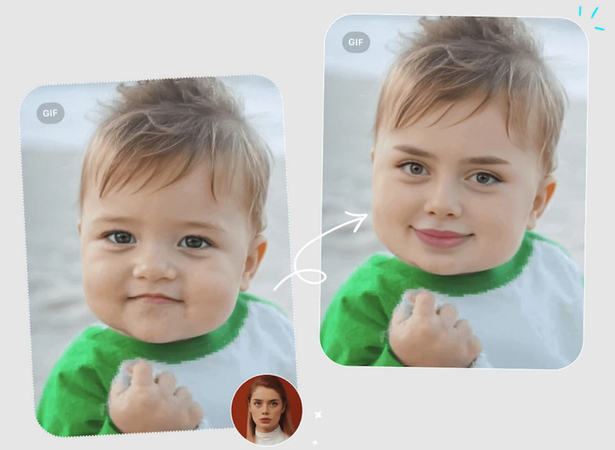


기사 공유하기:
제품 등급 선택:
김희준
편집장
새로운 것들과 최신 지식을 발견할 때마다 항상 감명받습니다. 인생은 무한하지만, 나는 한계를 모릅니다.
모든 기사 보기댓글 남기기
HitPaw 기사에 대한 리뷰 작성하기